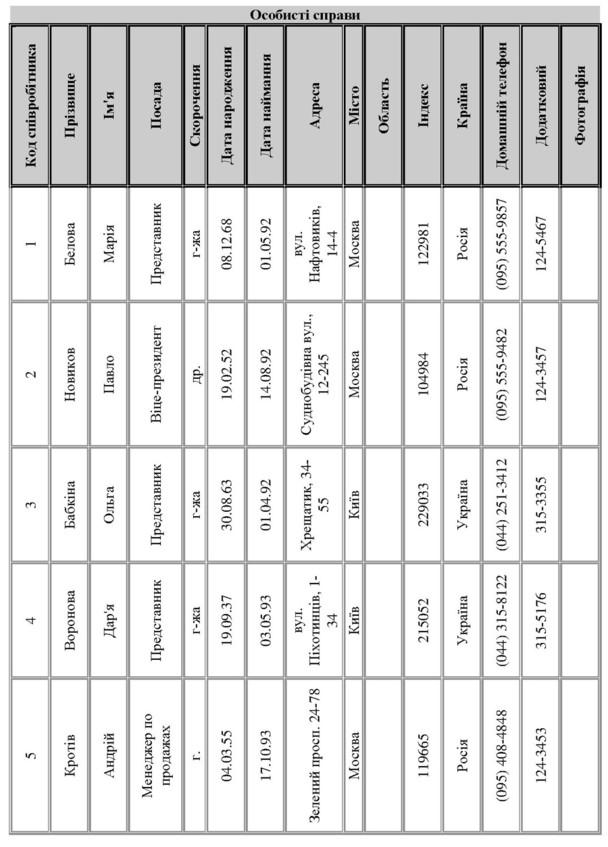- •Вставка спецсимволів
- •2. Робота з математичними формулами.
- •2. Використати дію пошуку заміни й переходу.
- •2. Щоб вставити в документ скріншот можна задіяти 2 способи:
- •1. Запустити Microsoft Excel 2010. На аркуші 1 створити таблицю відповідно до зразка.
- •Оформлення ліній таблиць
- •Створити таблицю відповідно до зразку:
- •1. Створити в новому документі робочий аркуш відповідно до зразка. У ньому використати формули, що працюють із датою й часом.
- •На робочому аркуші з ім'ям «Логічні» створити таблицю відповідно до зразка:
- •2. Створити на іншому робочому аркуші з ім'ям «Текстові» таблицю.
- •Зміна виду значків об'єктів у вікні бази даних
- •1. Відкрийте таблицю, запит або форму в режимі таблиці або форму в режимі форми.
- •Сортування записів у таблиці, запиті, формі або підлеглій формі
- •Обчислення в запиті
1. Відкрийте таблицю, запит або форму в режимі таблиці або форму в режимі форми.
Установіть покажчик на номер у полі номера запису й двічі натисніть кнопку миші. Введіть номер потрібного запису й натисніть клавішу ENTER.
![]()
Сортування записів у таблиці, запиті, формі або підлеглій формі
Виконання сортування записів для форми або підлеглої форми в режимі форми або для таблиці, запиту, форми або підлеглої форми в режимі таблиці допускається навіть у тому випадку, коли вже застосований фільтр. Також для сортування даних, що відбирають фільтром, варто вказати порядок сортування у вікні розширеного фільтра, а для сортування результатів запиту варто задати порядок сортування в режимі конструктора запиту.
При виконанні сортування записів є можливість виконати просте сортування, при якій всі записи сортуються або по зростанню, або по убуванню (але не в тім і іншому порядку одночасно). При вибору порядку сортування записів у режимі конструктора запиту або у вікні розширеного фільтра є можливість виконати складне сортування. Це означає, що по деяких полях допускається сортування по зростанню, а по інших полях сортування по убуванню.
Поза залежністю від використовуваного способу сортування записів Microsoft Access зберігає порядок сортування при збереженні форми або об'єкта в режимі таблиці й повторно застосовує його при новому відкритті об'єкта або при створенні нової форми або звіту на основі цього об'єкта.
Лабораторна робота №38
Тема: Access
Мета: Обчислення в запиті.
Хід роботи
-
Створити таблицю наступного виду:
|
№ |
Товар |
Ціна |
|
1 |
Автомобіль |
5 000,00 грн. |
Де вполе «№» тип даних - лічильник, у поля «Товар» тип даних - текстовий, у поля «Ціна» тип даних - грошовий.
-
На підставі даної таблиці створити запит наступного виду:
|
Товар |
Ціна |
|
Автомобіль |
5 000,00 грн. |
-
Обчислювальне поле. Створити в запиті поле, що обчислює «ПДВ», що обчислює 20% від значення в поле «Ціна». Для цього в режимі конструктора запитів, у рядку за назвою «Поле» почати новий стовпець і ввести:
Короткий формат: Ціна*0,2
Повний формат: Вираження1:[Ціна]*0,2
У виправленому виді: ПДВ:[Ціна]*0,2
Або: ПДВ:[Ціна]*20%
-
Створити в запиті обчислювальне поле «Повна вартість», що обчислює суму ціни й ПДВ. Для цього в режимі конструктора запитів, у рядку за назвою «Поле» почати новий стовпець і ввести:
Короткий формат: Ціна+ПДВ
Повний формат: Вираження1:[Ціна]+[ПДВ]
У виправленому виді: Повна_вартість:[Ціна]+[ПДВ]
У підсумку одержуємо результат:
|
Товар |
Ціна |
ПДВ |
Повна вартість |
|
Автомобіль |
5 000,00 грн. |
1000,00 грн |
6 000,00 грн. |
Рекомендації з виконання роботи.
Обчислення в запиті
Існує ряд обчислень, які можна виконати в запиті, наприклад, знайти суму або середнє за значеннями одного поля, перемножити значення двох полів або обчислити дату, що відстоїть на три місяці від поточної дати.
Результати обчислень, що виводяться в поле, не запам'ятовуються в базовій таблиці. Замість цього, обчислення знову виконуються щораз, коли виконується запит, тому результати завжди представляють поточний уміст бази даних. Обновити обчислені результати вручну неможливо.
Лабораторна робота № 39
Тема: Access
Мета: Створення форм.
Хід роботи
-
Створити форму наступного виду:

-
Дана форма створюється на підставі таблиці наступного виду:
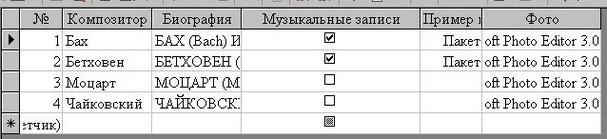
Для таблиці використати наступні типи даних:
№ - лічильник
Композитор - текстовий
Біографія - поле МЕМО
Музичні записи - логічний
Приклад - об'єкт OLE (музичний файл)
Фото - об'єкт OLE (графічний файл)
Лабораторна робота №40
Тема: Access
Мета: Створення звітів.
Хід роботи
-
Створити звіт наступного виду:

-
Дана форма створюється на підставі таблиці наступного виду: